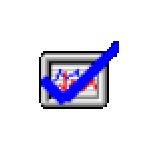
Значительная часть сбоев Windows, завершающаяся синим экраном бывает вызвана неправильной работой какого-то из драйверов. Какой именно драйвер вызвал синий экран обычно можно выяснить путем анализа дампа памяти, при условии, что он сохранен. Если это не так, или синий экран сложно отловить, помочь может встроенный диспетчер проверки драйверов Windows.
В этой инструкции о том, как использовать Driver Verifier для проверки драйверов и поиска драйвера, который вызывает сбой в Windows 11, Windows 10 и других версиях системы.
Запуск Driver Verifier и настройка проверки драйверов
Диспетчер проверки драйверов — встроенный инструмент Windows, в общем случае порядок использования которого состоит из следующих шагов:
- Перед тем как приступать, рекомендуется создать точку восстановления системы, также имеет смысл добавить безопасный режим в меню загрузки Windows (пример действий описан в инструкции Безопасный режим Windows 11, но подойдет и для предыдущих версий системы), а также убедиться, что сохранение дампов памяти включено, подробнее: Как включить сохранение дампов памяти в Windows при сбоях.
- Нажмите клавиши Win+R на клавиатуре, введите verifier и нажмите Enter.
- Будет запущен диспетчер проверки драйверов. На первом экране вы можете задать какие параметры использовать при проверке драйверов, обычно достаточно использовать опцию «Стандартные параметры». При использовании опции «Создать нестандартные параметры» вы сможете вручную установить, какие именно тесты будут проводиться и включить дополнительные тесты в дополнение к стандартным.
- Следующий этап — выбор какие драйверы следует проверить: можно выбрать только неподписанные драйверы, только для старых версий Windows, тестировать все драйверы или конкретный файл драйвера. В контексте этой инструкции выбираем «Автоматически выбирать все драйверы, установленные на этом компьютере».
- Вам будет предложено перезапустить компьютер — выполните перезагрузку.
- Также вы можете включить средство проверки драйверов для конкретного драйвера в командной строке, запущенной от имени администратора, например, команда для проверки всех драйверов в стандартном режиме выглядит следующим образом:verifier /standard /allа команда для проверки выбранных файлов драйверов имеет следующий синтаксис:verifier /standard /driver driver1.sys driver2.sys
После перезагрузки драйверы будут тестироваться в фоновом режиме всё время, пока вы работаете с ОС. Каких-либо отчетов об этом не появится (но базовую информацию можно посмотреть в диспетчере проверки драйверов в пункте «Вывести сведения о текущих проверенных драйверах»), задача — проверить, при каких тестах и какой драйвер вызывает сбой.
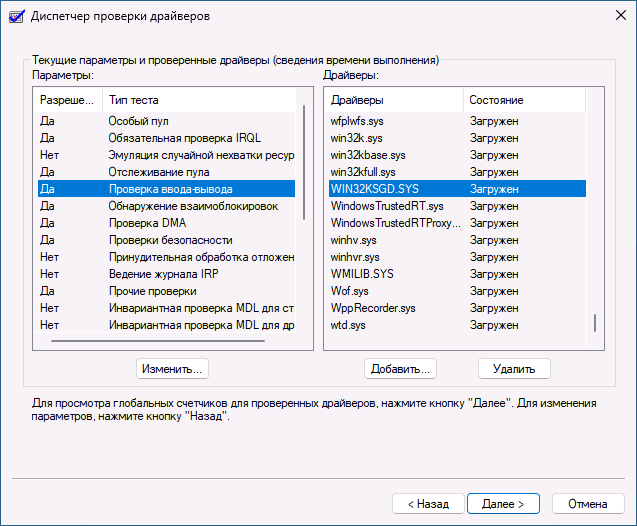
При сбое какого-то из драйверов в ходе теста вы получите синий экран, обычно с одним из следующих кодов:
Возможны и иные варианты кодов ошибки. После таких сбоев вы можете использовать специальные средства для анализа дампов памяти, например, WinDbg (который поддерживает помимо стандартных команд анализа дампа, сбор статистики от Driver Verifier с помощью команды !verifier), чтобы выяснить, какой именно драйвер вызвал синий экран. Примечание: если из-за синих экранов не получается выполнять какие-либо действия на компьютере, используйте безопасный режим и отключение проверки драйверов с помощью Driver Verifier, о чем подробнее далее.
Кстати, если синие экраны с кодами DRIVER_VERIFIER появляются у вас без описанных действий, вероятно, диспетчер проверки драйверов был запущен вами (либо кем-то еще) когда-то ранее и в дальнейшем проверка не отключалась.
Проверить текущий статус проверки драйверов можно с помощью команды verifier /query в командной строке. При запущенной проверке вам будет предоставлен отчет о проверяемых драйверах, в случае остановленной проверки или если она не запускалась, вы увидите сообщение «No drivers are currently verified».
Остановка проверки драйверов в Driver Verifier
Проверка драйверов будет производиться до тех пор, пока вы не отключите её вручную: автоматически она не остановится ни после перезагрузки, ни после завершения работы.
Чтобы остановить диспетчер проверки драйверов и прекратить стресс-тесты драйверов, используйте один из способов:
- Запустить диспетчер проверки и использовать опцию «Удалить существующие параметры».
- Использовать командную строку, запущенную от имени администратора и командуverifier /reset
Проверка драйверов прекратится после выполнения одного из указанных действий и перезагрузки компьютера.
Если по какой-то причине зайти в безопасный режим не удается, либо действия в нём невозможны, вы можете отключить диспетчер проверки драйверов одним из следующих способов:
- Использовать точку восстановления системы на дату, когда проверка еще не была запущена. Это можно сделать в том числе из среды восстановления или с загрузочной флешки Windows, выбрав пункт «Восстановление системы» на втором экране программы установки.
- Загрузить куст реестра SYSTEM и удалить разделыHKEY_LOCAL_MACHINESYSTEMCurrentControlSetControlSession ManagerMemory ManagementVerifyDriversиHKEY_LOCAL_MACHINESYSTEMCurrentControlSetControlSession ManagerMemory ManagementVerifyDriverLevel
Завершая, необходимо упомянуть вторую по частоте причину синих экранов — ошибки оперативной памяти. И для проверки RAM на ошибки в Windows тоже есть встроенный инструмент — Средство проверки памяти Windows.
Именно поэтому, я всегда рекомендую после установки Windows 10 (или другой ОС), обновить и установить все драйвера в системе.
Благо, что сейчас для этого дела софта более, чем предостаточно (и не нужно ничего и нигде выискивать, даже если у вас уже давно нет «родного» диска с драйверами).
В этой статье я как раз хочу остановиться на 5 лучших (на мой взгляд) программах на русском языке для авто-обновления драйверов (все программы совместимы с Windows 10, проверено лично!).

Driver Booster
Одна из лучших программ для работы с драйверами: поиск новых драйверов, обновление, создание резервных копий, устранение конфликтов и т.д. — все это делает Driver Booster!
После первого запуска программы, она выполнит сканирование вашей системы и предоставит отчет, какие драйвера можно обновить.
Например, на моем ПК было предложено обновить 9 старых драйверов и 4 устаревших компонентов для игр (кстати, если у вас тормозят или лагают игры — однозначно рекомендую попробовать обновить компоненты игр в Driver Booster).

Обновить всё — игровые компоненты, звуковые и игровые устройства и пр. / Driver Booster
Для начала обновления драйверов — вам необходимо нажать всего лишь одну кнопку «Сканировать» (а потом «Обновить», см. на скриншоте ниже).

Driver Booster 7 — одна кнопка для начала обновления! / Driver Booster
Кстати, обращаю ваше внимание, что Driver Booster делает резервную копию ваших старых драйверов (на всякий случай), и, если вдруг с новыми драйверами что-то будет не так, вы всегда сможете откатить систему назад.
Процесс обновления проходит полностью в автоматическом режиме, сверху ока будет показываться текущий статус обновления (пример ниже).

Процесс обновления / установка аудио-драйвера
После обновления, программа предоставит вам полный отчет об обновленных драйверах и предложит перезагрузить ПК.

Обновлено 37 драйверов
Кстати, так же хочу добавить, что в программе есть мастер исправления ошибок — некоторые из них достаточно распространенные:
- устранение ошибок, связанных со звуком;
- исправление ошибок сети;
- исправление неправильного разрешения;
- очищение отключенных устройств.

В целом, программа по праву считается лидером своей ниши. Обновить быстрее и проще драйвера, чем в Driver Booster, наверное, нельзя.
Программа полностью переведена на русский язык, совместимость с Windows 10 100%-тная!
Пожалуй, есть один минус: для работы требуется подключение к интернету. Т.е. нельзя в автономном режиме (когда нет сети) обновить драйвера.
DriverPack Solution
Огромный пакет драйверов, распространяемый в одном ISO-образе, размером около 19 ГБ.
Вся прелесть в том, что этот образ может работать без наличия интернета, т.е. его можно записать на любую флешку/диск, и открыть на любом ПК/ноутбуке (прим.: так же хочу отметить, что у программы есть и второй вариант работы — скачиваете небольшой EXE-файл, который, проанализировав вашу систему, и обновит все необходимые драйвера).
Использование программы очень простое: достаточно запустить ее и подождать 20-30 сек., пока она проанализирует вашу систему. Далее вам предложат обновить все драйвера, на что я рекомендую не соглашаться, и включить режим эксперта!
Минус заключается в том, что DPS, при установке по умолчанию, вместе с драйверами, установит десяток-другой (зависит от версии ПО) программ, многие из которых попросту не нужны!

Установка драйверов в DPS
В режиме эксперта выбираете те драйвера, которые хотите обновить, соглашаетесь на операцию и ждете, пока она будет завершена. К процессу обновления, никаких нареканий нет — все проходит быстро (по крайней мере у меня).
Чтобы установить дополнительно популярные программы, можете открыть вкладку со значком —

, и установить галочки вручную напротив всего, что вам необходимо (автоматике в данном ПО — не доверяйте!).

Рекомендуемый софт / DriverPack Solution
Кстати, в DriverPack Solution есть еще одна интересная возможность: программа предоставляет помощь для вашего антивируса. Может проанализировать ваш софт, и порекомендовать, какие программы не используются, и от каких можно избавиться.

DriverPack Protect — доп. защита
Snappy Driver Installer
А вот этот набор драйверов даже куда более привлекательнее, чем предыдущий. Он так же распространяется в двух версиях:

Snappy Driver Installer / установка драйверов: выбор
Хочу отметить, что в отличие от DriverPack Solution, Snappy Driver Installer не предлагает устанавливать дополнительный софт (что радует).
Кстати, в Snappy Driver Installer даже напротив драйверов, которые программа рекомендует обновить, вы должны будете поставить галочки и согласиться с установкой (т.е. минимум действий без вашего согласия — это радует!).
Так же есть доп. опции:
- переключение шкурок (изменение дизайна);
- создание точки восстановления (для возможности вернуть систему в первоначальное состояние);
- получение информации о системе.
3DP Net / 3DP Chip
Утилита, специализирующаяся на сетевых драйверах. Работает автономно (подключение к интернету для работы — не требуется), тихо и быстро. Поможет обновить драйвер практически для любого сетевого адаптера.
Чаще всего, утилита необходима после переустановки Windows, когда нет интернета, и другие программы для обновления драйверов — ничем помочь не могут.
Кстати, сетевых драйверов в ней будет по более, чем в том же DriverPack Solution, к тому же в «трудных» случаях, она может установить «универсальный» драйвер.

3DP NET обновление драйвера сетевого адаптера
В принципе, как я считаю, без первой утилиты — эта уступает многим другим аналогичным программам. Посудите сами: автономной работы нет и автоматического режима тоже нет.
Как же она работает: просто запускаете, она анализирует вашу систему, и дает ссылки на загрузку драйверов для того или иного оборудования. Те драйвера, которые нужны — скачиваете по ссылкам, и устанавливаете.
Так же 3DP Chip поддерживает создание резервных копий драйверов и их восстановление из нее. Делает это она весьма неплохо (работает быстро и эффективно).

3DP Chip — поиск драйверов
Driver Genius
Одна из лучших утилит для поиска драйверов для редкого оборудования. Программа работает полностью в автоматическом режиме, проста и понятна любому пользователю (даже только вчера севшему за ПК).
После запуска программы, все что от вас требуется — нажать одну кнопку «Начать проверку». После анализа вашей системы, будет предложено обновить часть из устаревших/отсутствующих драйверов.

Начать проверку для обновления драйверов
Всего в программе 7 разделов (функций):
- Резервирование. Можно сохранить копию драйверов в отдельный EXE-файл, и после использовать его без Driver Genius!
- Восстановление. Параметры перезагрузки компьютера при восстановлении и оповещения предупреждений;
- Удаление. Можете удалить те драйвера, которые вам стали не нужны;
- Обновление. Выбор папок, в которых будут сохраняться загруженные драйвера;
- Загрузка. Настройка интернета для загрузки файлов. В большинстве случаев, ничего менять не нужно;
- Безопасность. Если у вас нет антивируса — Driver Genius проверит ваши скаченные файлы (драйвера), если антивирус есть — то проверяться ничего не будет (все отдается на откуп вашему защитному ПО).
Прим.: некоторые элементы меню могут отличаться, зависит от версии программы и версии перевода.

Информация об оборудовании / Driver Genius
- обновление драйверов: программа поддерживает более 40000 драйверов для самого разного железа;
- возможность отключения и удаления конфликтующих/ненужных драйверов;
- поддержка командной строки;
- возможность создать резервную копию драйверов (в том числе в один исполняемый файл EXE);
- восстановление драйверов из резервной копии.
Выводы
Вообще, рекомендую ЗАРАНЕЕ записать на свою аварийную флешку все программы, представленные выше.
DriverPack Solution и Snappy Driver Installer необходимо записать в виде автономных приложений(например, DriverPack Solution идет в образе ISO на ~19 ГБ, а Snappy Driver Installer ~18 ГБ просто установщик с несколькими папками с архивами), так как это позволит вам быть независимыми от интернета.
Кстати, на флешку так же было бы неплохо записать программу, открывающую и монтирующую ISO-образы (например, UltraISO или Daemon tools).
Прим.: просто часто так бывает, что после переустановки Windows — нет драйвера для сетевой карты, и интернет не работает.
Запустив DriverPack Solution или Snappy Driver Installer, вы в автономном режиме установите драйвера для большинства оборудования (в том числе и сетевой карты), а затем уже с наличием интернета — сможете обновить все, что необходимо.
3D Net пригодится в тех случаях, когда вы не сможете открыть большой ISO-образ (например, от Driver Pack Solution), или на ISO-образе не окажется редкого драйвера для вашей сетевого адаптера.
Что касается Driver Booster — то обычно его устанавливаю, когда на ПК уже есть интернет. Благодаря этой программе можно быстро до-установить разнообразные игровые компоненты, библиотеки, сделать резервную копию драйверов и системы, обновить некоторые старые драйвера.
Driver Genius, в последнее время почти не использую, но программа обладает просто огромной коллекцией драйверов.
Как-то был случай, что нужен был драйвер на принтер корейского производства, причем, железка эта была явно не стандартна.
Драйвера — это как шестеренки в механизме, если их на вашем компьютере нет (или они стоят не «родные») — система не работает в нормальном режиме: то зависнет что-нибудь, то не запускается, различные притормаживания и ошибки.
Собственно, в этой статье я решил собрать десяток подобных программ, которые помогут сэкономить время и нервы при проблемах с драйверами.
Кстати, список программ ниже актуален на конец 2020г., представлен, своего рода, топ-10 лучших продуктов с их плюсами/минусами.

Основные
По праву считается одной из лучших программ для авто-поиска и обновления драйверов. Посудите сами: для начала обновления — нужно нажать всего лишь одну кнопку!
После чего, программа просканирует ваш ПК, и покажет для каждой вашей «железки» актуальную версию драйвера (порекомендует, что обновлять, а что можно оставить — вам остается лишь согласиться и всё обновить. Очень быстро и удобно).
Кроме драйверов, программа также обновляет важные компоненты в Windows, связанные с играми (так, что, если у вас есть проблемы с ними — возможно стоит проверить свою систему с помощью Driver Booster).
Примечание: для работы программы Driver Booster требуется подключение к сети Интернет.

Driver Booster — найдено 4 устаревших драйвера, и 1 игровой компонент // пример работы программы
- простой и удобный интерфейс, с которым разберется даже совсем начинающий пользователь;
- огромная база драйверов, которая постоянно обновляется (для более, чем 1 млн. устройств);
- кроме драйверов программа может обновить самые важные библиотеки для игр: DirectX, NET FrameWork, Visual C++ и др.;
- процесс обновления проходит в 2 этапа: сначала программа сканирует ваш ПК, затем спрашивает у вас что конкретно будет обновлять (можно просто согласиться с рекомендуемыми настройками, а можно самостоятельно всё настроить);
- есть возможность автономной работы (без подключения к сети Интернет! Прим.: только в 8-й версии программы);
- есть пакетное обновление драйверов (т.е. сразу для нескольких устройств).
Прим.: может работать без доступа к сети Интернет.
DriverPack Solution (или DPS) принципиально отличается от Driver Booster — она может работать даже без подключения к сети Интернет. У DPS просто есть 2 версии программы:

Driver Pack 2019 — оффлайн версия / пример окна с рекомендациями по обновлению (рекомендую включить версию «Эксперт»)
- есть две версии программы: одна для онлайн-обновления, и вторая оффлайн-работы (независимая коллекция драйверов может сильно выручить при проблемах с сетью);
- большая база драйверов (обычно, находятся для всего оборудования);
- кроме драйверов DPS предлагает установить другие нужные и полезные программы (удобно);
- пакетное обновление драйверов;
- возможность создавать бэкап драйверов;
- есть возможность провести антивирусную проверку ПК, проверить ОЗУ и пр.;
- из минусов: в последних версиях встроено множество рекламы, см. внимательно за всеми галочками!
1) Часть файлов у Driver Pack Solution идет в формате 7z (для открытия которого вам может понадобиться архиватор).
2) Старые оффлайн версии DPS шли вообще в образе ISO. Для их открытия также требуется спец. софт.
DriverHub

Полностью бесплатная утилита для авто-поиска, установки, и обновления драйверов. Сразу отмечу, что для работы утилиты нужен доступ к сети Интернет!
Использование очень простое: достаточно запустить и нажать всего 1 кнопку «Найти сейчас» (как показано на скрине ниже).

DriverHub — главное окно программы
За минуту-другую, для каждой «железки» на вашем ПК/ноутбуке будет найден драйвер (см. пример ниже). Вам просто останется отметить галочками все, что хотите обновить и нажать кнопку «Установить». Собственно, это и есть весь процесс. Весьма удобно!

Список найденных драйверов (DriverHub) / кликабельно
- большая база драйверов для самого разного оборудования: аудио- и видеокарт, USB-устройств (сканеры, принтеры и пр.), мат. плат, и т.д.;
- утилита при обновлении использует драйвера с официальных сайтов: Intel, AMD, Microsoft, Sony и т.д.
- полностью бесплатная: скорость скачивания, количество обновляемых драйверов и пр. моменты никак не ограничены!
- есть возможность отката системы в предыдущее состояние (если вас не устроит, как работает новый драйвер);
- программа полностью на русском языке;
- в меню есть ссылки для быстрой настройки ОС: электропитание, менеджер дисков, управление компьютером, управление сетями и т.д.
Обратите внимание: на все «галочки» при установке (иногда выскакивает предложение загрузки Avast)! Кроме этого, программа не очень хорошо себя ведет на ноутбуках с небольшим разрешением (окно не «масштабируется»).
Snappy Driver Installer — это бесплатный авто-установщик драйверов (очень похож на DriverPack Solution, прямой конкурент ему, правда пакет не так раскручен).
Что выгодно отличает его от предыдущей программы (DPS) — так это оффлайн версия распространяется не в виде образа ISO (для открытия которого нужны дополнительные программы), а в виде простой папки с EXE-файлом — запустили его, и драйвера обновились. Очень удобно!
Кстати, также у Snappy Driver Installer есть компактная версия, размер которой всего несколько мегабайт. Но для ее работы требуется подключение к Интернет.

Snappy Driver Installer — оффлайн версия (скрин главного окна)
- огромный сборник драйверов на все случаи жизни (рекомендую записать его на аварийную флешку, чтобы всегда был под-рукой);
- две версии пакета: полный на 19 ГБ (без необходимости подключения к Интернет), и компактный — программа весит 10 МБ (но необходим безлимитный доступ к сети);
- минимум рекламы и ненужных программ;
- быстрое обновление;
- настраиваемая оболочка под-вкус пользователя;
- полностью на русском языке.
Утилиты от Intel, AMD, NVIDIA
Intel Driver Update
Официальная утилита от Intel, которая поможет обновить драйвера для любой продукции этой компании: процессора, сетевых устройств, дисков, и прочего. Совместима со всеми версиями Windows, полностью на русском языке.
После запуска утилиты, она автоматически распознает оборудование и найдет все необходимое ПО для его правильной работы. Установка драйверов проходит полностью в автоматическом режиме.

AMD Driver Autodetect
Это средства для автоматического поиска видеодрайвера для продукции AMD. После запуска, утилита автоматически определит вашу видеокарту, систему и прочие характеристики и даст ссылку на загрузку оптимального драйвера.

AMD Driver Autodetect — автоматическая работа по поиску видеодрайвера
Утилита полностью на русском, работает в среде Windows. Программу, кстати, можно использовать не только для поиска драйвера, но и для обновления уже установленного (согласитесь, что гораздо проще нажимать одну кнопку в программе, чем самостоятельно лазить по дебрям официальных сайтов, где гора всякой полу-нужной информации).
NVIDIA Update (GeForce Experience)
Официальная утилита для пользователей NVIDIA. После запуска утилиты, она просканирует все ваши «железки» на ПК, оценит, есть ли для них драйвера, и предложит обновить их (если будет такая необходимость).
Кстати, в профили настроек можно задать то, как часто будут проверяться обновления (разрешить ли использовать бета-версии, извещать ли всплывающие сообщения в трее).

NVIDIA Update utilities — ставим драйвер за пару минут!
Также отмечу, что начиная с версии R275, NVIDIA Update обновляет не только драйвера, но и профили игр автоматически (в том числе SLI профили). На официальном сайте (ссылку привел выше) расписана поэтапная настройка программы (хотя, там особо и настраивать нечего).

Очень популярная программа для работы с драйверами. Она достаточно многофункциональна: может автоматически находить и обновлять до последней версии драйвера, создавать резервные копии уже установленных драйверов, восстанавливать утерянные, удалять старые и не нужные.
Пользоваться достаточно легко: после запуска программы, она автоматически соберет информацию о вашем ПК, железе, оценит систему и предложит вариант обновления. Поддерживает русский язык.

Добро пожаловать в Driver Genius
- огромная база драйверов, поддержка более, чем 300 000 различных устройств;
- бэкап текущих драйверов (причем, можно поместить их как в архив, так и создать EXE-установщик, чтобы в случае проблем — его можно было запустить и установить драйвера без Driver Genius);
- возможность удалять старые или лишние драйвера;
- поддержка командной строки;
- поддержка русского языка;
- из минусов: программа платная (в бесплатной версии есть ограничение на обновление и на работы с бэкапом).
SlimDrivers
Бесплатная и достаточно многофункциональная программа для автоматического поиска и обновления драйверов (кстати, с этим она справляется достаточно неплохо).
Кроме основной своей обязанности, программа неплохо справляется с созданием резервных копий «дров» (и в случае проблем — их восстановлением).
Также есть планировщик задач (например, для регулярной проверки обновлений), есть функция по удалению любого драйвера из системы (начисто!).

SlimDrivers — предупреждение о необходимости обновления 4-х драйверов
- быстрый автоматический поиск и обновление;
- планировщик задач;
- функция полного удаления старого или не нужного драйвера;
- бэкап и восстановление;
- все функции работают в бесплатной версии (многие аналогичные утилиты просят оплату за тот же функционал);
- из минусов: обилие рекламы при установке (см. внимательно на галочки).
Вспомогательные

3DP Net — нашел драйвер для сетевой карты. Ура!
3DP Net — специализированная утилита, которая необходима для обновления драйвера на сетевой адаптер (сетевую карту). Представьте: у вас нет Интернета, т.к. не работает сетевая карта (на нее нет драйвера). А чтобы сетевая карта заработала — нужен драйвер, который есть в Интернете.
Примечание: обратите внимание, что на официальном сайте есть 2 утилиты — 3DP Chip и 3DP Net (речь идет именно о второй!).
Double Driver
Сайт разработчика: http://www.boozet.org/

Double Driver — главное окно программы (готовлюсь к бекапу)
Эта небольшая бесплатная утилита необходима для создания бэкапа всех установленных драйверов. Причем, делает это она очень быстро (часто потребное время составляет не более 1 минуты!).
Хочу отметить, что драйвера в утилите отображаются удобным списком (по порядку), который можно сохранить или распечатать. Драйвера в бэкапе также бережно лежат, каждый в отельной папке, имена которых идентичны вашим устройствам.
Driver Sweeper
Сайт разработчика: http://phyxion.net/

Driver Sweeper — смотрим все драйвера (важно — будьте аккуратны, т.к. программа никак не ограничивает нас и показывает все и обо всем)
Простая и надежная программа для удаления абсолютно любых драйверов в системе начисто! Будьте аккуратны с ней, т.к. она не шибко вас ограничивает в возможностях. Очень помогает в тех случаях, когда никак не удается удалить какой-нибудь «засевший» в системе драйвер (или вы его не видите и не можете найти, а он есть).
DDU

Display Driver Uninstaller — удаление драйверов видеокарт
Простая и эффективная утилита для полного удаления видеодрайвера из системы (думаю, многие сталкивались с проблемой обновления видеодрайвера, из-за того, что новый не ставился, пока не будет полностью удален старый). Вот как раз, с этой задачей и справиться DDU (Display Driver Uninstaller).
Программа поддерживает все ПО видеокарт от производителей AMD, Intel, NVIDIA (в том числе, различные ключи реестра, компоненты, папки и т.д.). Отмечу также, что после работы DDU — в вашей системе не остается вообще никаких следов о присутствии старого драйвера.
В Display Driver Uninstaller есть три режима работы: первый — простое удаление драйвера и перезагрузка ПК/ноутбука; второй — обычное удаление (перезагрузка на вашей совести); третий — удаление и выключение ПК.
Кстати, утилита ведет журнал, в который записывает все действия, которые вы производите. Например, по нему моно посмотреть, какие версии драйверов уже были установлены (удобно, если вы ищите актуальную рабочую версию драйвера, и не помните, какие уже попробовали).
В общем, рекомендую всем, у кого проблемы с видеодрайверами.
Обновление драйверов на компьютере необходимо для обеспечения стабильности его работы. Новые драйверы могут устранить проблемы в работе устройства и увеличить его производительность.
Однако, вручную искать и устанавливать драйверы для каждого компонента компьютера не слишком удобно и быстро. Чтобы ускорить этот процесс, следует использовать программы для обновления драйверов.
Программное обеспечение для обновления драйверов
Программы для обновления драйверов проверяют версию драйвера каждого комплектующего и автоматически обновляют его. Использование подобных программ экономит время и силы, избавляя от необходимости искать каждый драйвер самостоятельно. В этой статье рассмотрены самые популярные программы поиска драйверов для Windows и других ОС. Сначала будут даны ответы на частые вопросы касательно инструментов обновления драйверов.
Часто задаваемые вопросы о программах для обновления драйверов
Драйвер устройства представляет собой программный код, позволяющий операционной системе идентифицировать устройство и взаимодействовать с ним. Есть драйверы для видеокарт, сетевых адаптеров, жёстких дисков, принтеров, мониторов, клавиатур, мышей и прочих периферийных устройств.
Что делает программа для обновления драйверов?
Они позволяют не искать драйверы самому и ускоряют сам процесс обновления в целом.
В чём заключаются особенности обновления драйвера?
Некоторые возможности программ для обновления драйверов включают в себя обновление одним нажатием мыши, автоматическое сканирование, массовое обновление, запланированные обновления и многоязычную поддержку.
Как использовать программы для обновления драйверов?
Необходимо нажать на кнопку «Проверить драйвер устройства» и при нахождении более современного по сравнению с установленным в системе драйвером поставить его. Драйверы некоторых устройств автоматически обновляются одним нажатием кнопки мыши.
Чем можно пользоваться вместо приложения для обновлений драйверов?
Можно обновлять драйвер каждого устройства вручную. В таком случае нужно зайти на сайт производителя устройства в раздел скачивания драйверов. Например, если у вас видеокарта на графическом процессоре Nvidia, нужно зайти на сайт Nvidia, если у вас твердотельный накопитель Samsung, драйверы скачиваются с сайта Samsung и т.д. Драйверы бывают для 32-битных и 64-битных операционных систем.
Безопасно ли пользоваться приложениями для обновления драйверов устройств?
Большинство подобных приложений безопасны и позволяют быстро обновлять драйверы. Главное, не установить вредоносное приложение, выдающее себя за программу обновления драйверов. Для этого выбирайте описанные ниже приложения.
Лучшее для обновления и устранения проблем с драйверами устройств на Windows
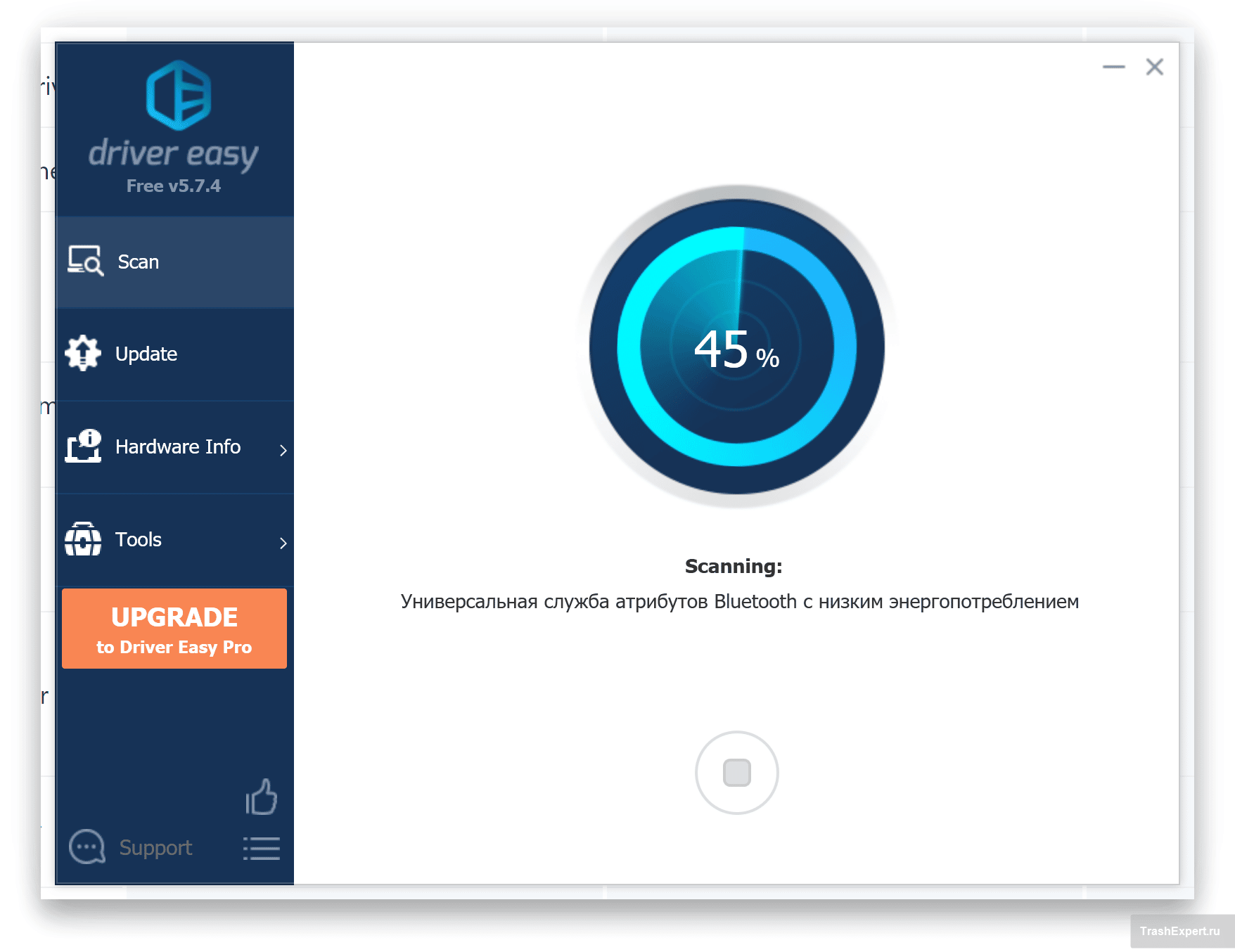
- Скачивание в один клик.
- Автоматическое обнаружение и обновление драйверов.
- Сканирование офлайн.
- Совместимость с Windows 11, 10/8/7.
- Сертифицированные драйверы.
Может не понравиться:
Заключение: Driver Easy отлично подходит для коммерческих ремонтных сервисов и сетевых администраторов. Здесь нет пожизненной лицензии, но большинству пользователей годовая подписка на один компьютер не должна показаться дорогой.
Лучшее для бесплатного обновления драйверов устройств на Windows
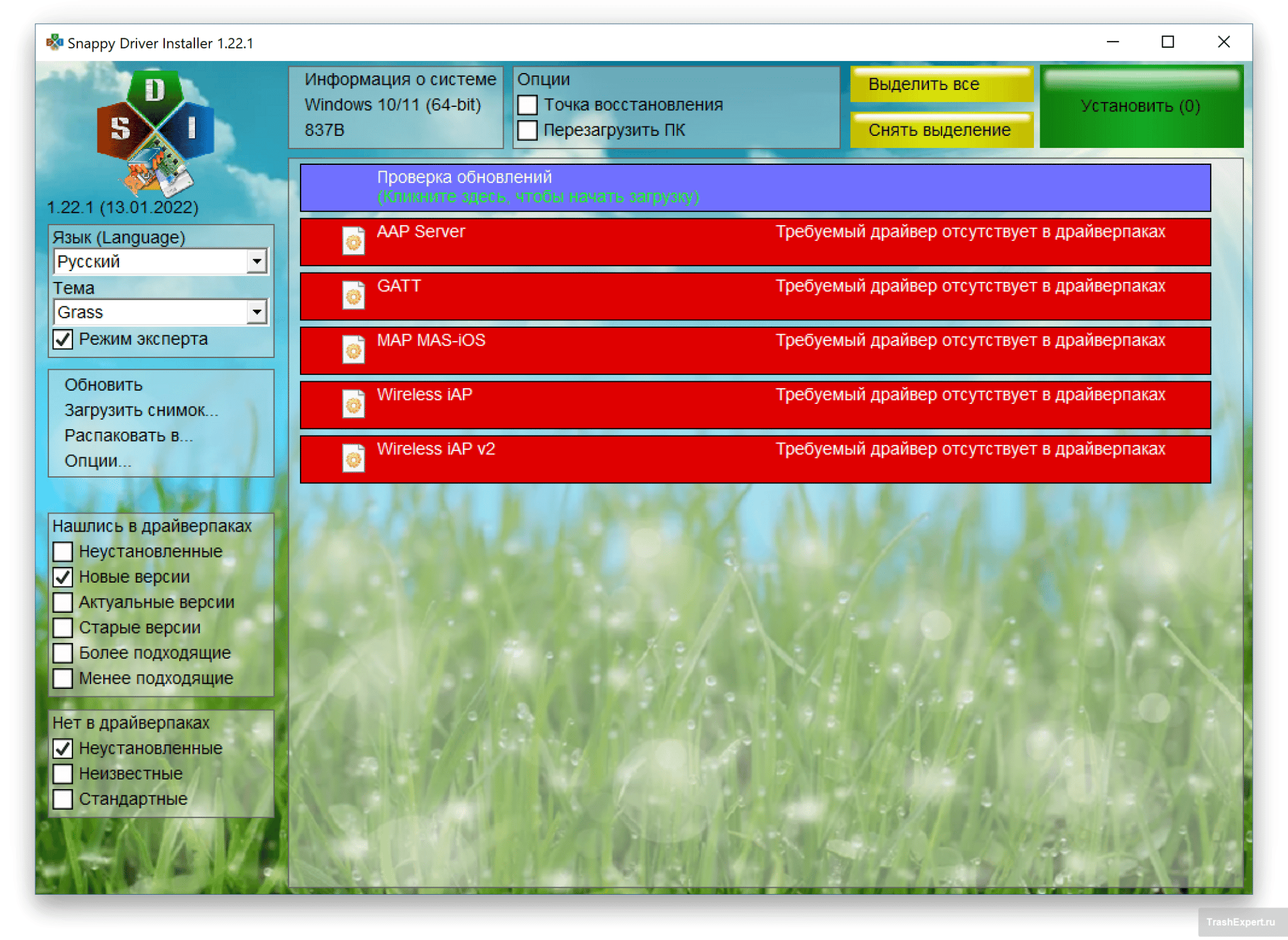
Snappy Driver Installer представляет собой бесплатную программу с открытым исходным кодом, предназначенную для обновления драйверов устройств. Используется простой интерфейс командной строки для профессиональных пользователей. Приложение можно применять для скачивания больших пакетов драйверов для установки на разные компьютеры. Программа также работает в автономном режиме без интернета.
- Обновление и установка отсутствующих драйверов.
- Поддержка Windows 11/10/8.1/8/Vista/XP/2000.
- Открытый исходный код.
- Поддержка командной строки.
Заключение: Snappy Driver Installer легко и бесплатно обновит нужные вам драйверы. Можно держать её на USB-накопителе или внешнем устройстве хранения данных для быстрого обновления нескольких компьютеров.
Лучшее для автоматизации поиска и обновления драйверов
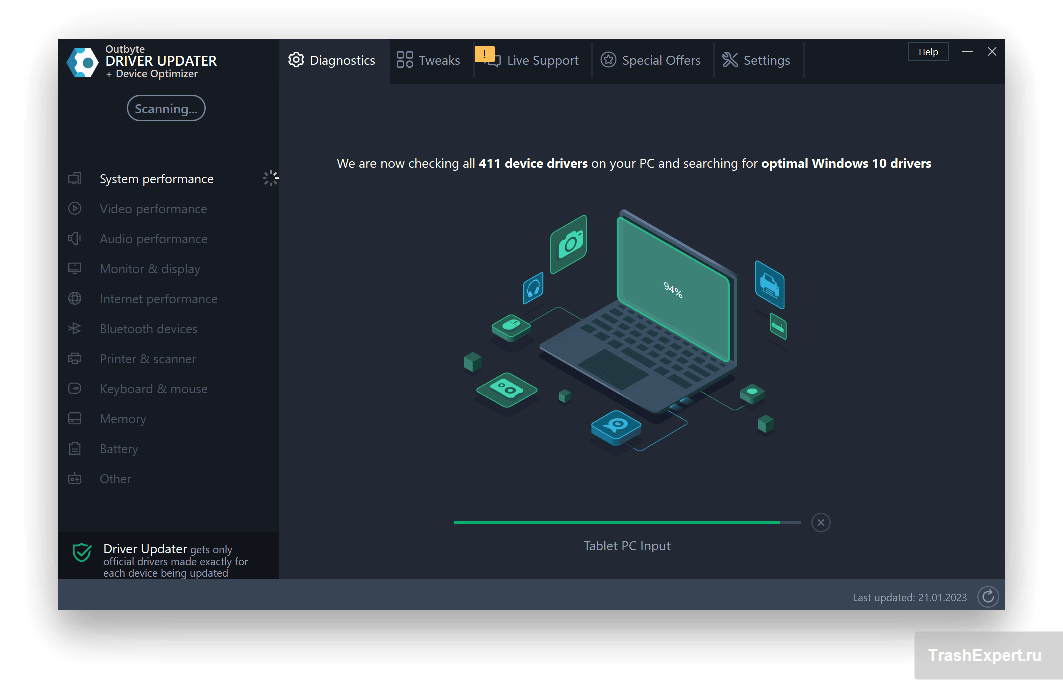
Outbyte Driver Updater обладает возможностью автоматического поиска и обновления системных драйверов.
Программа рекомендует обновлять драйверы только из официальных источников. Приложение совместимо с системами Windows 11, 10, 8 и 7. Driver Updater позволяет проверять возможные области повышения производительности, такие как предотвращение перегрева, повышение продолжительности работы ноутбуков от аккумулятора и т. д.
- Возможность обнаружения устаревших, повреждённых и отсутствующих драйверов устройств.
- Сканирование системы для определения установленных в ней драйверов и устройств.
- Сканирование по расписанию для проверки обновлений драйверов.
- Есть средство резервного копирования, позволяющее сохранять копию нынешних драйверов. Ещё доступна опция автоматического резервного копирования.
Заключение: Outbyte Driver Updater представляет собой инструмент для автоматического поиска и обновления драйверов. Также программа проверяет возможные настройки, повышает автономность и т. д.
Цена: платная, пробный период 7 дней.
Лучшее для повышения производительности компьютера, очистки и восстановления
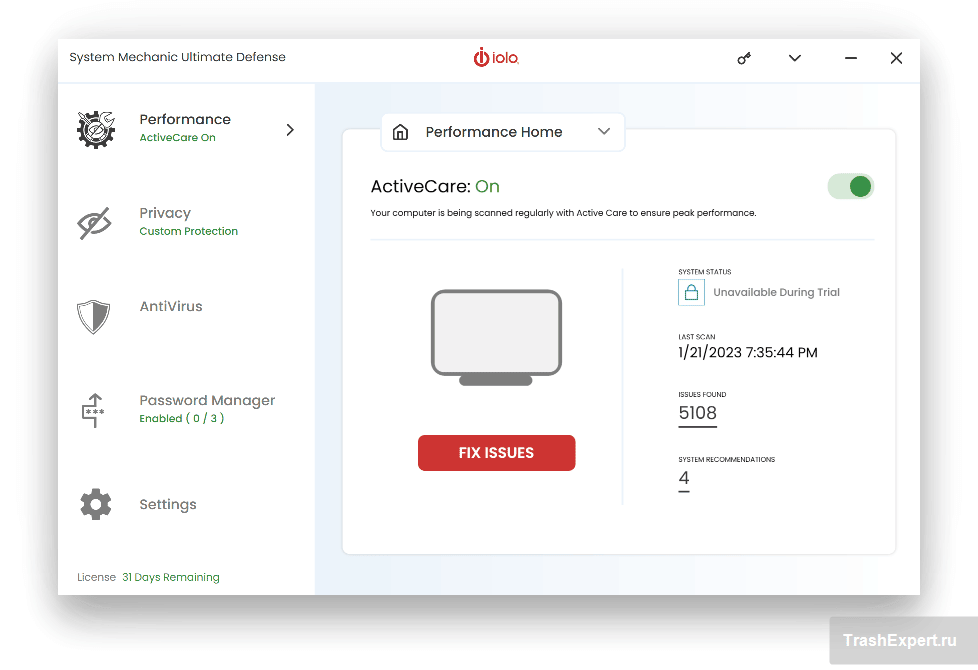
System Mechanic Ultimate Defense представляет собой многофункциональную платформу. Приложение умеет заниматься оптимизацией компьютера, восстановлением файлов, безвозвратным удалением конфиденциальных данных и т.д. В одном интерфейсе предлагается доступ к безопасности, конфиденциальности и производительности.
В приложении применяется запатентованная технология повышения производительности. Это решение для исправления системных ошибок, сбоев и зависаний. System Mechanic Ultimate Defense может повысить скорость загрузки компьютера на 89% и скорость скачивания на 39%. Также программа повышает скорость процессора и видеокарты.
- DriveScrubber безвозвратно удаляет конфиденциальные данные с вашего жёсткого диска или твердотельного накопителя.
- Поиск и восстановление помогут вернуть случайно удалённые документы, музыку, фотографии и прочие файлы.
- Оптимизация ПК повышает скорость, устраняет проблемы в работе компьютера, повышает стабильность, ищет вредоносные программы и увеличивает скорость доступа в интернет.
- Программа умеет восстанавливать электронные письма из популярных почтовых клиентов и данные с различных устройств, включая камеры, карты памяти, USB-накопители и т. д.
Заключение: System Mechanic Ultimate Defense представляет собой полнофункциональный пакет с опциями безопасности, производительности и конфиденциальности. Приложение создано на основе System Mechanic.
Цена: платная, есть Trial версия.
Лучшее для обновления драйверов
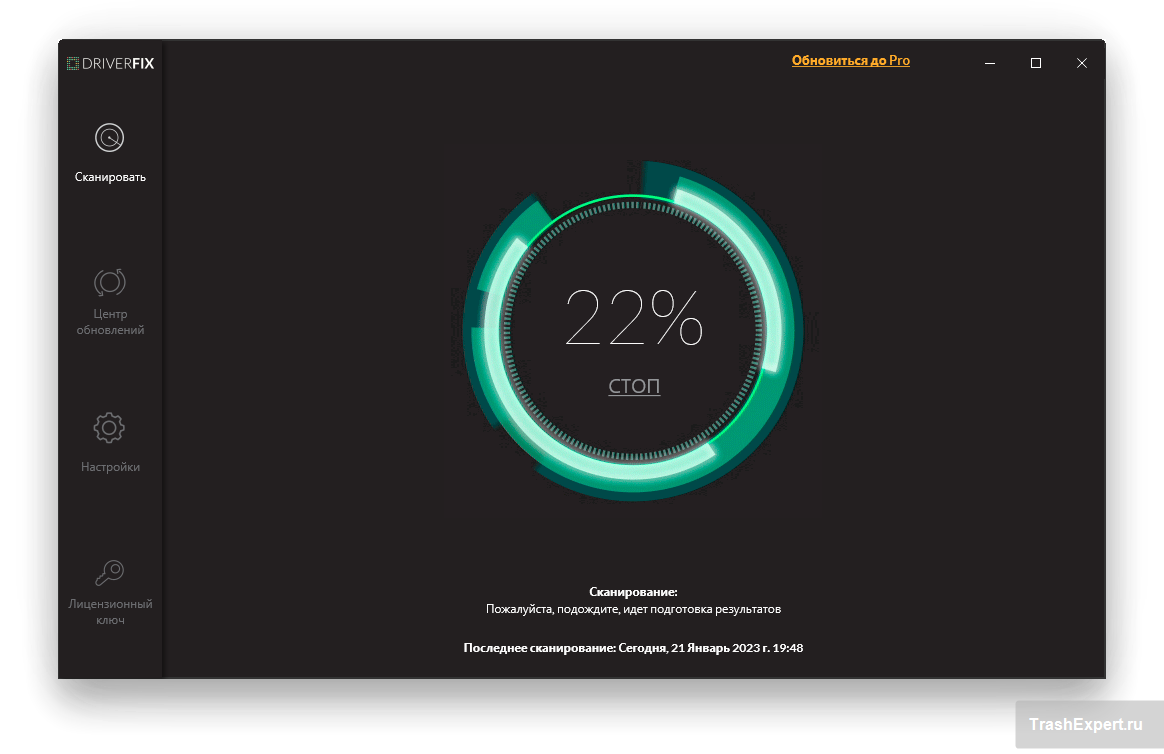
DriverFix сканирует систему в поиске отсутствующих или устаревших драйверов компонентов. Программа выдаёт подробный отчёт обо всех актуальных и устаревших драйверах. База данных приложения состоит из 18 млн файлов драйверов.
Программа позволяет делать резервную копию и сохранять все драйверы в архиве zip. Можно сканировать драйверы по расписанию. Есть уведомления об обновлениях и резервных копиях.
- Большая база данных последних драйверов устройств, которая ежедневно обновляется.
- Приложение можно использовать для обновления одного драйвера или для скачивания и установки всех устаревших драйверов устройств.
- Исправление повреждённых драйверов.
- Создание резервной копии драйверов перед внесением изменений.
Заключение: DriverFix быстро проводит сканирование системы и на основе полученных результатов даёт возможность скачивать новые драйверы. Программа способна улучшать работу жёстких дисков, видеокарт, аудиоустройств, сетевых адаптеров и т. д.
Лучшее за удобство использования и поддержание системы в актуальном состоянии

Ashampoo Driver Updater представляет собой инструмент для поиска и установки лучших драйверов. Он поддерживает более 150 тысяч устройств, для которых доступно более 400 тысяч драйверов.
Программа проверяет аппаратные компоненты и драйверы, сверяясь с огромной базой данных. На основе этого устаревшие драйверы заменяются последними версиями.
- Встроенный планировщик позволяет запланировать сканирование системы для поиска обновлений.
- Резервное копирование при необходимости сохраняет и восстанавливает драйверы.
- Приносит максимальную производительность в играх.
Заключение: это хорошо продуманная программа для получения максимальной стабильности системы. Она же позволит повысить производительность компьютера в играх.
Лучшее для обновления устаревших драйверов на Windows 11, 10, 8 и 7
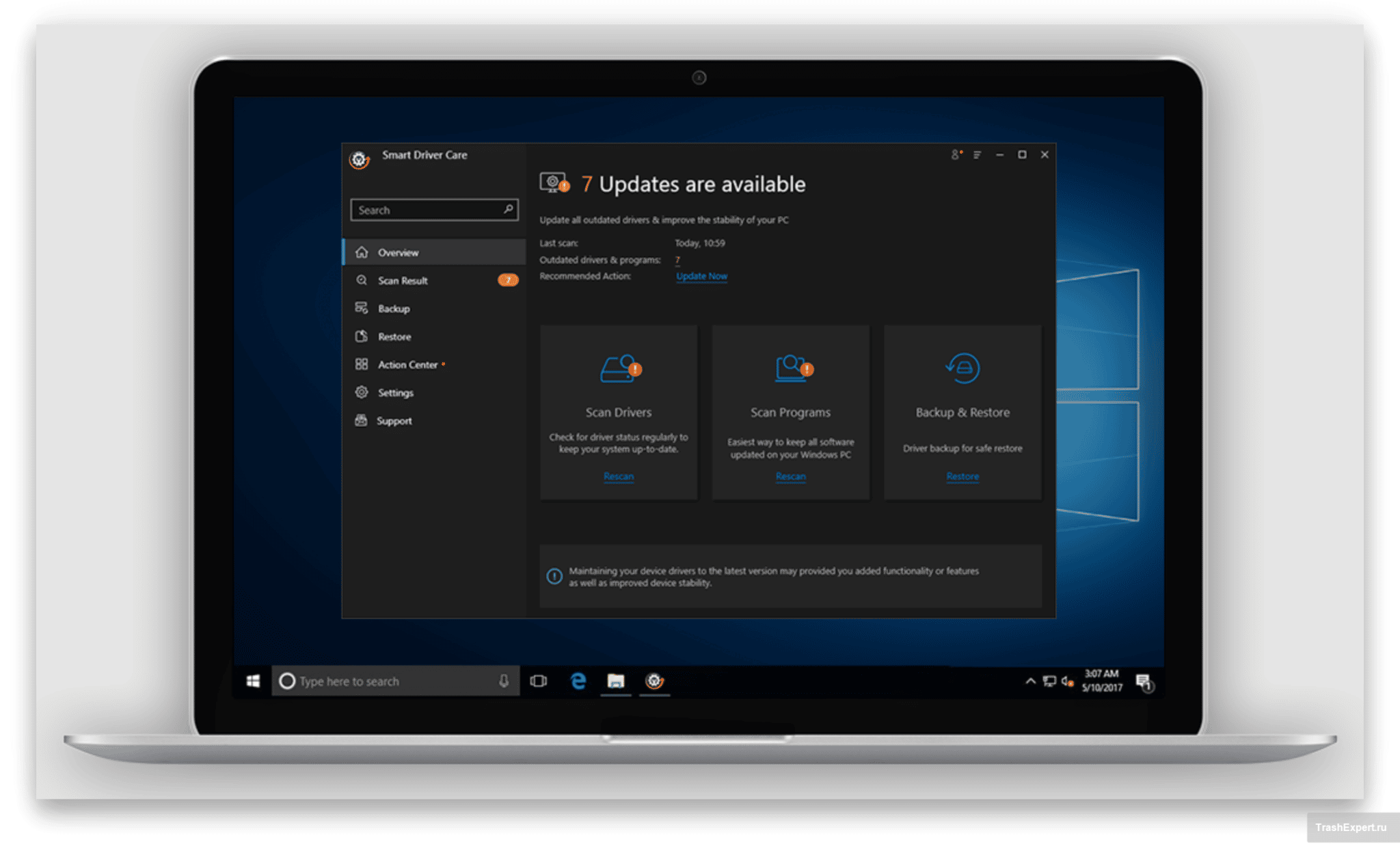
Это программа для обновления драйверов, умеющая находить устаревшие, отсутствующие и несовместимые драйверы. За один клик инструмент обновит драйверы устройств, если такая необходимость возникнет. Даётся возможность резервного копирования уже установленных драйверов. Если с новыми драйверами будут проблемы, можно будет вернуться на прежнюю рабочую версию.
Программа позволит поддерживать производительность системы с помощью таких функций, как Driver Updater, Backup, Restore и Software Updater.
- Smart Driver Care находит устаревшие, отсутствующие или повреждённые системные драйверы.
- Обновление всех необходимых драйверов разом.
- Перед обновлением драйверов System Driver Care даёт возможность сделать резервную копию всех или некоторых драйверов.
- Приложение полностью совместимо с Windows.
- Программа предоставляет список устаревших драйверов.
Заключение: Smart Driver Care представляет собой эффективный инструмент обновления драйверов. Оно позволяет улучшать игровую производительность компьютера и исправлять ошибки в работе системы, повышая её стабильность.
Лучшее для обновления и устранения проблем с драйверами на Windows
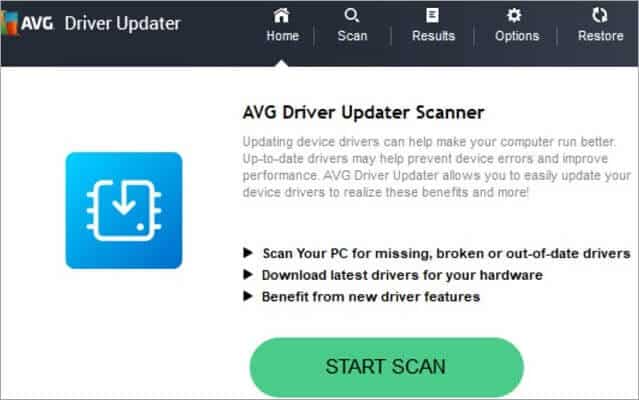
AVG Driver Updater умеет сканировать систему и устранять проблемы с драйверами. Программа автоматически сканирует компьютер и ищет устаревшие, отсутствующие или повреждённые драйверы. Дальше она ставит официальные драйверы от более чем 100 ведущих производителей.
- Автоматическое сканирование системы.
- Сканирование в реальном времени.
- Поддержка Windows 11, 10, 8, 7.
- Обновление и устранение проблем с драйверами.
Заключение: AVG Driver Updater представляет собой инструмент быстрого обновления драйверов на Windows.
Лучшее для обновления драйверов внутренних и внешних компонентов и повышения производительности игр на Windows-компьютерах
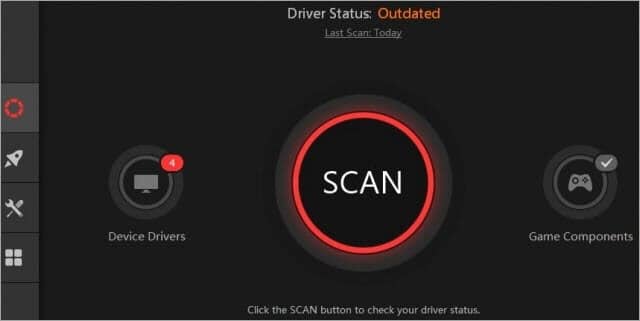
Driver Booster 10 является мощным инструментом для работы с устройствами в системах Windows. Он предназначен в том числе для геймеров, повышая игровую производительность, предлагая приоритетные обновления драйверов Game Ready и улучшая игровой процесс.
- Обновление внешних устройств.
- Устранение проблем в работе Windows.
- Быстрое обновление драйверов.
- Скачивание файлов во время простоя компьютера.
- Ускорение игр.
Заключение: Driver Booster 10 отлично подходит для обновления драйверов устройств. Инструмент полезен для геймеров, которым нужны последние версии драйверов для видеокарт и других игровых компонентов для получения плавного игрового процесса.
Цена: есть бесплатная версия и платная версия Pro.
Лучшее для бесплатного обновления устаревших драйверов устройств на Windows
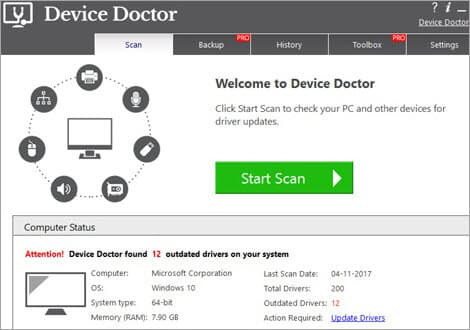
DeviceDoctor представляет собой бесплатное приложение, способное сканировать и обновлять драйверы. Каждый драйвер кэшируется, что ускоряет его скачивание. Инструмент проверяет драйверы и обновляет их из своей базы данных.
- Поддержка Windows 11/10/8.1/8/7/XP.
- Простой пользовательский интерфейс.
- Быстрое скачивание.
- Обновление неизвестных устройств.
- Обновление сертифицированных и несертифицированных драйверов.
Заключение: DeviceDoctor является простой и бесплатной программой, хорошо справляющейся с обновлением драйверов. Можно пользоваться ей на Windows.
